- win7 ghost裝機(jī)版下載推薦
- Win7 Professiona系統(tǒng)重裝圖文
- win7 SONY筆記本系統(tǒng)重裝圖文詳細(xì)教程
- 電腦公司win7裝機(jī)版安裝圖文詳細(xì)教程
- 雨林木風(fēng)win7 32位純凈版系統(tǒng)圖文詳細(xì)教
- 最容易的安裝深度技術(shù)ghost win7 x
- win7純凈系統(tǒng)重裝詳細(xì)圖解
- 安裝最新深度技術(shù)Ghost Win7系統(tǒng)的方
- 一鍵純凈版ghostwin7下載安裝圖文詳細(xì)
- win7純凈版32位系統(tǒng)安裝圖文詳細(xì)教程
- win7 32換win764位圖文詳細(xì)教程
- U盤重裝win732裝機(jī)版圖文詳細(xì)教程
推薦系統(tǒng)下載分類: 最新Windows10系統(tǒng)下載 最新Windows7系統(tǒng)下載 xp系統(tǒng)下載 電腦公司W(wǎng)indows7 64位裝機(jī)萬能版下載
WIN7 GHOST系統(tǒng)鏡像安裝步驟
發(fā)布時(shí)間:2022-05-23 文章來源:xp下載站 瀏覽:
|
Windows 7,中文名稱視窗7,是由微軟公司(Microsoft)開發(fā)的操作系統(tǒng),內(nèi)核版本號(hào)為Windows NT 6.1。Windows 7可供家庭及商業(yè)工作環(huán)境:筆記本電腦 、平板電腦 、多媒體中心等使用。和同為NT6成員的Windows Vista一脈相承,Windows 7繼承了包括Aero風(fēng)格等多項(xiàng)功能,并且在此基礎(chǔ)上增添了些許功能。 WIN7 GHOST系統(tǒng)鏡像安裝是非常簡(jiǎn)單的一個(gè)安裝電腦系統(tǒng)方法,網(wǎng)友們一直擔(dān)心WIN7GHOST安裝會(huì)不會(huì)太難,win7之家小編是非常在行WIN7GHOST安裝,那么下面就讓win7之家小編給你們展示W(wǎng)IN7 GHOST系統(tǒng)鏡像安裝步驟。 第一步,運(yùn)行GHOST32。windows7官方網(wǎng)站系統(tǒng)還原和備份非常相似,運(yùn)行GHOST32,進(jìn)入窗口,點(diǎn)擊OK。 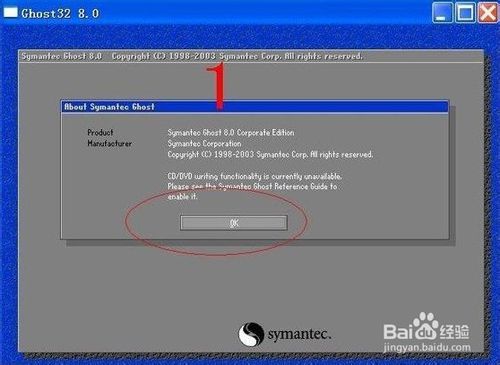 第二步,選擇備份或者還原。按順序點(diǎn)擊Local、Partition、From Image。 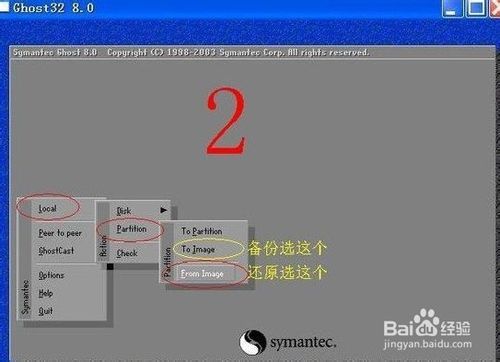 第三步,返回分區(qū)目錄。點(diǎn)擊右上角的箭頭指示鍵(目錄返回鍵)返回分區(qū)目錄  第四步,選擇還原系統(tǒng)鏡像存放文件夾。用右上角的黑倒三角(分區(qū)選擇鍵)選擇存放分 區(qū),雙擊分區(qū)進(jìn)入,找到系統(tǒng)備份鏡像存放文件夾,雙擊這個(gè)文件夾打開。 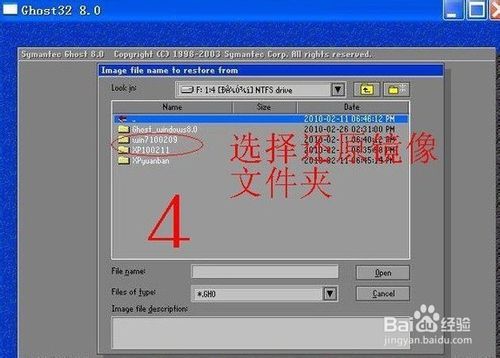 第五步,選擇還原系統(tǒng)鏡像文件。找到系統(tǒng)備份鏡像文件,點(diǎn)擊這個(gè)文件選擇。 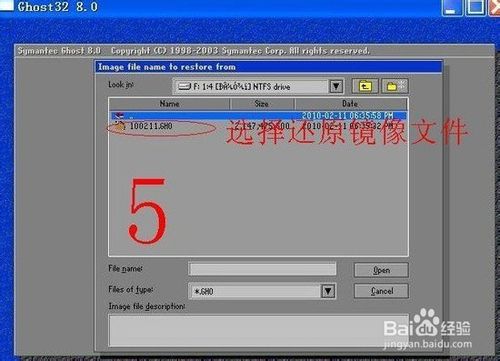 第六步,檢查確認(rèn)備份系統(tǒng)鏡像。看看顯示的分區(qū)格式、分區(qū)容量和分區(qū)已用容量,是否 和備份分區(qū)一樣。確認(rèn)無誤點(diǎn)擊OK確認(rèn)。如果有懷疑,點(diǎn)擊Cancel放棄。 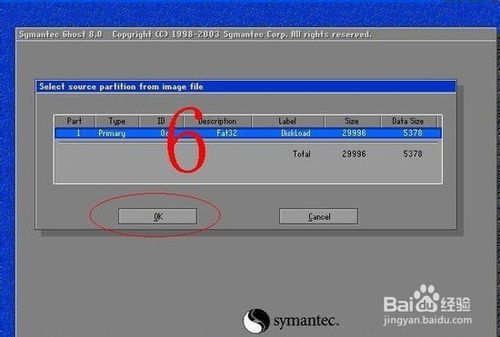 第七步,選擇還原分區(qū)。 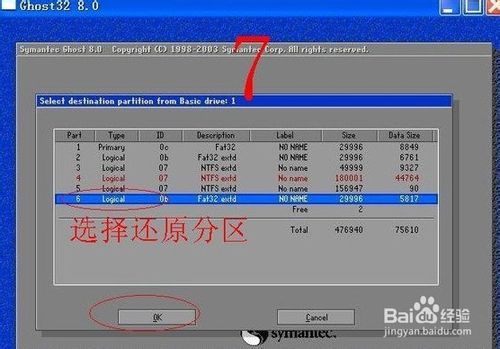 第八步,還原分區(qū)和還原鏡像確認(rèn)。這里再檢查一遍,確認(rèn)無誤再點(diǎn)擊YES。不放心點(diǎn) NO放棄重來。不過也不用擔(dān)心,如果事先已經(jīng)把備份鏡像復(fù)制到PE啟動(dòng)盤上,萬一失誤,還可以用PE啟動(dòng)盤啟動(dòng)重新還原。 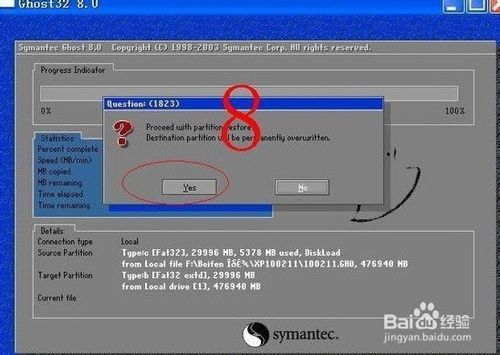 第九步,還原成功確認(rèn)。系統(tǒng)還原完成后,可以選擇繼續(xù)或者重啟計(jì)算機(jī)。一般選擇重啟 計(jì)算機(jī),就把系統(tǒng)恢復(fù)到原來備份狀態(tài)。 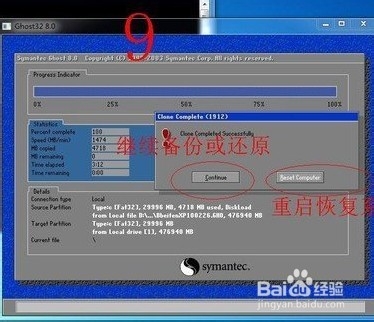 關(guān)于WIN7 GHOST系統(tǒng)鏡像安裝步驟的全部?jī)?nèi)容講到這里就全部結(jié)束了,通過這篇文章閱讀,你們是不是覺得WIN7GHOST安裝就是這么簡(jiǎn)單,所以還不知道如何WIN7GHOST安裝就可以參考win7之家小編這個(gè)方法了! Windows 7簡(jiǎn)化了許多設(shè)計(jì),如快速最大化,窗口半屏顯示,跳轉(zhuǎn)列表(Jump List),系統(tǒng)故障快速修復(fù)等。Windows 7將會(huì)讓搜索和使用信息更加簡(jiǎn)單,包括本地、網(wǎng)絡(luò)和互聯(lián)網(wǎng)搜索功能,直觀的用戶體驗(yàn)將更加高級(jí),還會(huì)整合自動(dòng)化應(yīng)用程序提交和交叉程序數(shù)據(jù)透明性。 |

